Notepad++ nemôže otvárať veľké súbory

Notepad++ nedokáže otvoriť súbory väčšie ako 2 GB. Nástroj jednoducho zobrazí chybové hlásenie, že súbor je príliš veľký.
Ak často používate Notepad ++ na zapisovanie poznámok alebo úpravu zdrojového kódu, mali by ste ho nastaviť ako predvolený program na otváranie konkrétnych typov súborov. Týmto spôsobom budete môcť rýchlo otvárať svoje súbory bez kliknutia pravým tlačidlom myši na dokumenty a výberom možnosti Otvoriť pomocou programu Poznámkový blok++.
Niekedy táto možnosť nefunguje a váš počítač nemusí priradiť Notepad++ k určitým typom súborov. Alebo sa Poznámkový blok ++ nezobrazí v kontextovej ponuke.
Do vyhľadávacieho panela systému Windows zadajte regedit a spustite aplikáciu Editor databázy Registry
Prejdite na tento kľúč: HKEY_CLASSES_ROOT\Applications\notepad++.exe\shell\open\command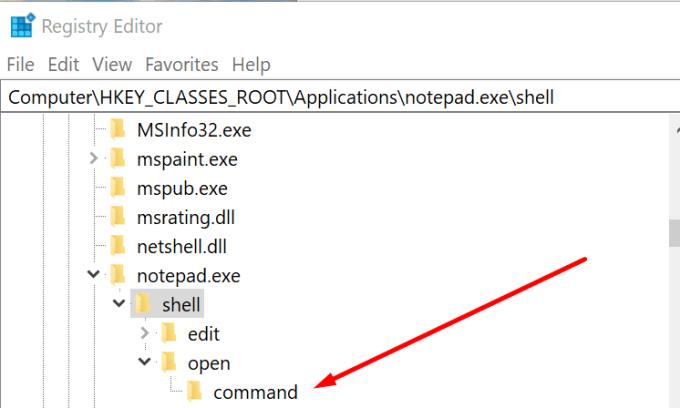
Nájdite nasledujúci príkazový kľúč:
C:\Program Files (x86)\Notepad++\notepad++.exe %1
Kliknite pravým tlačidlom myši na kľúč, vyberte položku Upraviť a zmeňte ho na
C:\Program Files\Notepad++\notepad++.exe %1
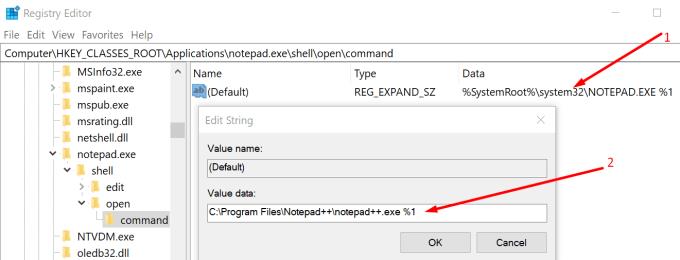
Znova skontrolujte kontextovú ponuku a zistite, či teraz môžete vybrať Poznámkový blok ++, keď vyberiete možnosť Otvoriť v programe.
Uistite sa, že ste priradili Notepad++ k typom súborov, ktoré má nástroj otvoriť.
Kliknite pravým tlačidlom myši na odkaz na pracovnej ploche programu Notepad++ → Spustiť ako správca
Prejdite do Nastavenia → Predvoľby → Priradenie súboru
Vyberte každý typ súboru a kliknutím na -> pridajte príslušné typy súborov do Registrovaných rozšírení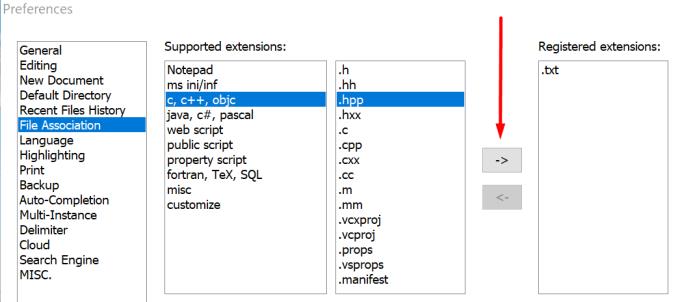
Zatvorte program Notepad++, kliknite pravým tlačidlom myši na textový dokument a skontrolujte, či sa vám zobrazuje kontextová ponuka, ktorá vám umožňuje otvoriť ho v programe Notepad++.
V prípade, že na otváranie súborov nemôžete použiť Notepad++, šikovným riešením je aj dočasné prepnutie na alternatívny textový editor.
Niektoré z najpopulárnejších a najspoľahlivejších textových editorov sú tieto: EditPad Lite, Notepad2, PSPad alebo DocPad.
Aj keď tieto editory neponúkajú presne tie isté funkcie ako Notepad ++, stále ich môžete použiť na vykonanie úlohy, kým sa Notepad ++ nevráti na správnu cestu.
Medzitým sú tu niektoré ďalšie príručky programu Notepad ++, ktoré by sa vám mohli páčiť:
Notepad++ nedokáže otvoriť súbory väčšie ako 2 GB. Nástroj jednoducho zobrazí chybové hlásenie, že súbor je príliš veľký.
Ak váš počítač nedokáže priradiť program Notepad++ k určitým typom súborov, alebo sa program Notepad++ nezobrazí v kontextovej ponuke, opravte to pomocou tohto sprievodcu.
Čo robiť, ak sa programu Notepad++ nepodarí uložiť vaše úpravy alebo súbory? Táto príručka vám prináša štyri praktické riešenia.
Mnoho používateľov si všimlo, že výsledky vyhľadávania sa niekedy v programe Poznámkový blok ++ nezobrazia. Najprv skontrolujte nastavenia priehľadnosti.
Máte nejaké RAR súbory, ktoré chcete previesť na ZIP súbory? Naučte sa, ako previesť RAR súbor na formát ZIP.
Držte vyrovnávaciu pamäť vyčistenú vo vašom webovom prehliadači Google Chrome pomocou týchto krokov.
Ukážeme vám, ako zmeniť farbu zvýraznenia textu a textových polí v Adobe Reader s týmto podrobným návodom.
Nájdite tu podrobné pokyny, ako zmeniť User Agent String vo webovom prehliadači Apple Safari pre MacOS.
Microsoft Teams v súčasnosti nepodporuje nativné prenášanie vašich stretnutí a hovorov na TV. Môžete však použiť aplikáciu na zrkadlenie obrazovky.
Zaujíma vás, ako integrovať ChatGPT do Microsoft Word? Tento sprievodca vám presne ukáže, ako to urobiť pomocou doplnku ChatGPT pre Word v 3 jednoduchých krokoch.
Zistite, ako vyriešiť bežný problém, pri ktorom bliká obrazovka v prehliadači Google Chrome.
Hľadáte osviežujúcu alternatívu k tradičnej klávesnici na obrazovke, Galaxy S23 Ultra od Samsungu poskytuje vynikajúce riešenie. S
Krížové odkazy môžu váš dokument výrazne sprístupniť, usporiadať a uľahčiť jeho používanie. Tento sprievodca vás naučí, ako vytvoriť krížové odkazy v programe Word.
Potrebujete naplánovať opakujúce sa stretnutia v MS Teams so svojimi spolupracovníkmi? Naučte sa, ako nastaviť opakujúce sa stretnutie v Teams.











